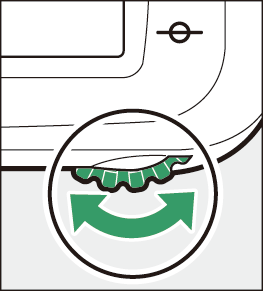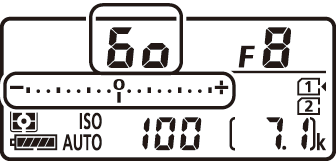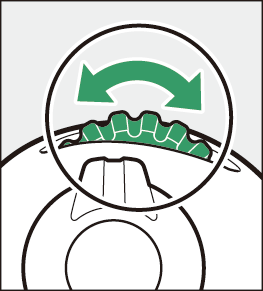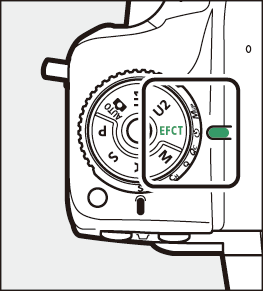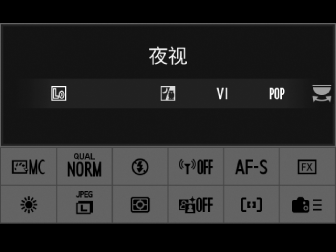选择拍摄模式
按住模式拨盘锁定解除并同时旋转模式拨盘可从以下模式中进行选择: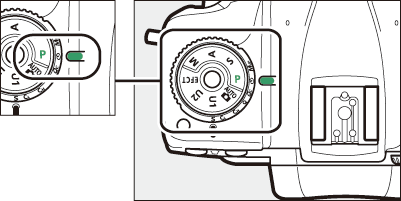
|
模式 |
说明 |
|
|---|---|---|
|
b |
一种简单的“即取即拍”模式,由照相机控制设定。 |
|
|
P |
程序自动( P(程序自动) ) |
照相机设定快门速度和光圈以获得良好曝光。建议在拍摄快照以及其他没有足够时间调整照相机设定的情况下使用该模式。 |
|
S |
快门优先自动( S(快门优先自动) ) |
用户选择快门速度;照相机选择光圈以达到良好效果。用于锁定或模糊动作。 |
|
A |
光圈优先自动( A(光圈优先自动) ) |
用户选择光圈;照相机选择快门速度以达到良好效果。用于模糊背景,或使前景和背景都清晰对焦。 |
|
M |
手动( M(手动) ) |
用户控制快门速度和光圈。将快门速度设为B门或遥控B门可实现长时间曝光。 |
|
U1/U2 |
用户设定模式( 用户设定:U1和U2模式 ) |
您可将常用设定指定给这些位置以进行快速启用。 |
|
EFCT |
特殊效果模式(使用特殊效果模式) |
拍摄添加了特殊效果的照片。 |
-
使用G型或E型以外的CPU镜头时,请在最小光圈(最高f值)处锁定光圈环。
-
若在模式P或S下安装了非CPU镜头,将自动选择模式A。信息显示中将出现“A”。
在模式P、S、A和M下拍摄
P(程序自动)
在该模式下,照相机将根据一个内置程序来自动调整快门速度和光圈以确保在大多数情况下都能达到良好曝光。您也可选择快门速度和光圈的不同组合且不会改变曝光(“柔性程序”)。
模式P提供“柔性程序”,在该程序中,虽然由照相机选择初始快门速度和光圈,但是当待机定时器处于开启状态时,您可旋转主指令拨盘选择其他组合且不会改变照相机所选的曝光值。当柔性程序有效时,取景器中将会出现一个柔性程序指示(“A”)。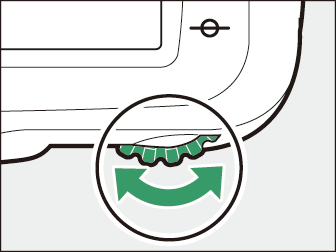
-
若要恢复默认的快门速度和光圈设定,请旋转拨盘直至柔性程序指示消失,选择其他模式或关闭照相机。
S(快门优先自动)
在快门优先自动模式下,由您选择快门速度,而照相机会自动选择能产生良好曝光的光圈。若要选择快门速度,请在曝光测光处于开启状态时旋转主指令拨盘。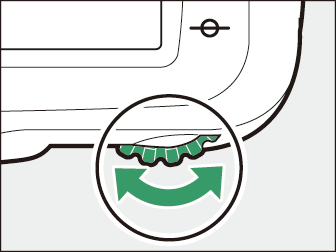
|
|
|
-
快门速度可设为“s”或从30秒(q)至1/8000秒(o)之间的值。
A(光圈优先自动)
在光圈优先自动模式下,由您选择光圈,而照相机会自动选择能产生良好曝光的快门速度。若要调整光圈,请在曝光测光处于开启状态时旋转副指令拨盘。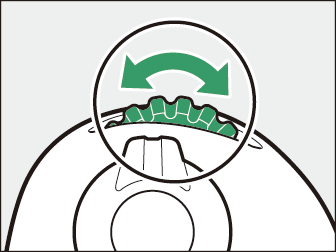
|
|
|
-
您可从镜头的最小值到最大值之间设定光圈。
使用镜头光圈环可调整光圈。当安装了非CPU镜头时,若已使用设定菜单中的[]项目指定了镜头的最大光圈,当前f值将以最相近的整数值显示在取景器和控制面板中。
-
否则,光圈显示中仅出现光圈级数(F,最大光圈时显示为F0)且f值必须从镜头光圈环上读取。
|
|
|
按住Pv按钮可缩小光圈。随后可在取景器中预览景深(清晰对焦的距离范围)。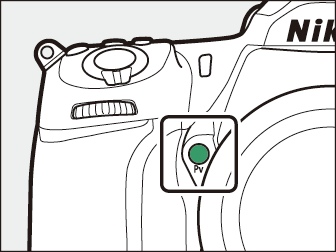
M(手动)
快门速度和光圈都由您控制。选择此模式可对烟花或夜空等拍摄对象进行长时间曝光(B门或遥控B门拍摄, 长时间曝光(仅限于M模式) )。待机定时器处于开启状态时,您可如下所示旋转指令拨盘根据曝光指示调整快门速度和光圈:
-
旋转主指令拨盘选择快门速度。快门速度可设为1/8000秒(o)至30秒(q)之间的值,或者设为A(B门)、%(遥控B门)或s。
-
旋转副指令拨盘可调整光圈。
-
光圈的最小值和最大值根据镜头的不同而异。
快门速度:
|
|
|
|
光圈:
|
|
|
|
若使用了外部曝光测光,仅当使用镜头光圈环设定光圈时,才需要考虑曝光率。
若要使快门速度低至900秒(15分钟),请将自定义设定d6[]选为[]。
取景器和控制面板中的曝光指示可显示照片在当前设定下是曝光不足还是曝光过度。根据自定义设定b1[]中所选项的不同,曝光不足或曝光过度的量将以1/3EV或1/2EV为增量显示。
|
自定义设定b1设为1/3步长 |
|||
|---|---|---|---|
|
良好曝光 |
1/3EV曝光不足 |
3EV以上曝光过度 |
|
|
控制面板 |
|
|
|
|
取景器 |
|
|
|
-
您可使用自定义设定f7[]反转曝光指示的方向。
如果超过曝光测光系统的限制,这些显示将会闪烁。
用户设定:U1和U2模式
您可将常用设定指定给模式拨盘上的U1和U2位置。
保存用户设定
您可按照以下步骤保存设定:
-
调整设定。
为照相机设定作出所需调整,包括:
-
照片拍摄菜单选项(不包括某些设定)、
-
视频拍摄菜单选项(不包括某些设定)、
-
自定义设定、
-
拍摄模式、快门速度(模式 S 和 M)、光圈(模式 A 和 M)、柔性程序(模式 P)、曝光和闪光补偿。
-
-
选择[]。
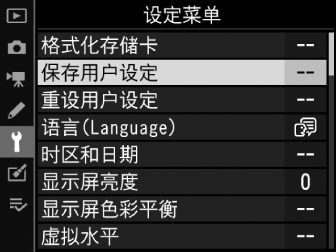
按下G按钮显示菜单。加亮显示设定菜单中的[]并按下2。
-
选择一个位置。
加亮显示[]或[]并按下2。
-
保存用户设定。
使用1和3加亮显示[],然后按下J将当前设定指定给所选用户设定模式。
-
使用保存的设定拍摄照片。
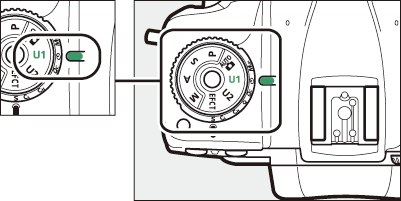
将模式拨盘旋转至U1或U2可启用上次保存至所选位置的设定。
以下设定无法保存至U1或U2中。
-
照片拍摄菜单:
-
[]
-
[]
-
[]
-
[]
-
[]
-
[]
-
[]
-
-
视频拍摄菜单:
-
[]
-
[]
-
重设用户设定
将U1或U2的设定重设为默认值的步骤如下:
-
选择[]。
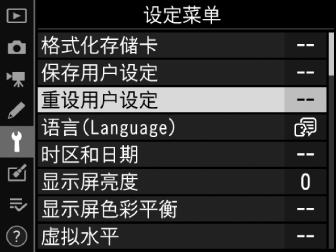
按下G按钮显示菜单。加亮显示设定菜单中的[]并按下2。
-
选择一个位置。
加亮显示[]或[]并按下2。
-
重设用户设定。
加亮显示[]并按下J恢复所选位置的默认设定。照相机将在模式P下工作。
使用特殊效果模式
选择一种效果
若要选择一种效果,请将模式拨盘旋转至EFCT,然后旋转主指令拨盘选择所需选项。
|
|
|
|
特殊效果
|
选项 |
说明 |
|
|---|---|---|
|
j |
[] |
适用于在黑暗环境下以高ISO感光度记录单色图像。
|
|
f |
[] |
增加整体饱和度和对比度以获取更加鲜艳悦目的图像。 |
|
d |
[] |
增加整体饱和度以获取栩栩如生的图像。 |
|
e |
[] |
锐化轮廓并简化色彩以获取海报效果。
|
|
k |
[] |
创建具有与使用玩具照相机所拍照片类似的饱和度和周边照明效果的照片和视频。
|
|
l |
[] |
创建呈现立体模型图像效果的照片。推荐从高视点进行拍摄。
|
|
m |
[] |
已选颜色以外的所有颜色均以黑白记录。
|
|
8 |
[] |
适用于在明亮背景下使拍摄对象现出轮廓。 |
|
9 |
[] |
适用于在拍摄明亮的场景时创建光线明亮的图像。 |
|
! |
[] |
适用于在拍摄昏暗的场景时创建突出亮部的暗淡、低色调图像。 |
使用三脚架可防止低速快门下由于照相机震动而引起的模糊。
-
图像品质选为[]时在j、f、d、e、k、l或m模式下拍摄的照片将以[]图像品质记录,而以NEF(RAW)+JPEG设定拍摄照片时,仅将记录JPEG图像。
-
若自定义设定d8[]选为[],照相机将为在f、d、e、k、l和m模式中所拍的每张照片保存两个副本:一个未处理NEF(RAW)副本以及一个已应用效果的JPEG副本。若选择了[],仅将保存JPEG副本。
-
在视频录制过程中无法调整效果。
-
当选择了e或l时,
Cl(低速连拍)和Ch(高速连拍)的每秒幅数会降低。 -
在e和l模式下,即时取景的显示屏刷新率会降低。
调整e(照片说明)设定
当选择了e时,您可在即时取景中调整效果:
-
按下a按钮。
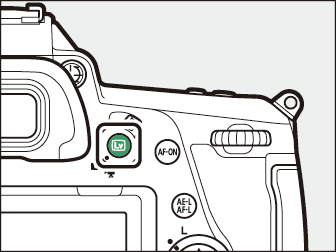
显示屏中将显示镜头视野。
-
按下J。
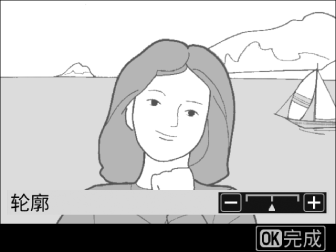
屏幕中将显示照片说明选项。
-
调整轮廓粗细。
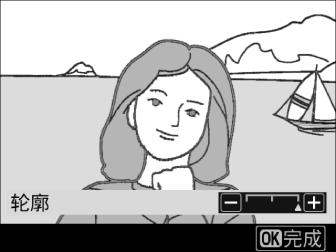
按下4可使轮廓变细,按下2可使轮廓变粗。
-
按下J。
按下J可保存更改;所选效果将在拍摄期间应用。
调整k(玩具照相机效果)设定
当选择了k时,您可在即时取景中调整效果:
-
按下a按钮。
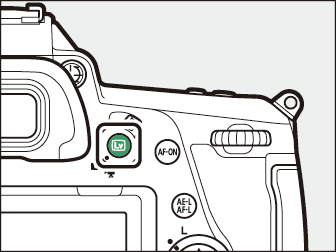
显示屏中将显示镜头视野。
-
按下J。

屏幕中将显示玩具照相机效果选项。
-
调整选项。

-
按下1或3可加亮显示所需设定。
-
[]:按下2可提高饱和度,按下4则降低饱和度。
-
[]:按下2可增加渐晕效果,按下4则减少渐晕效果。
-
-
按下J。
按下J可保存更改;所选效果将在拍摄期间应用。
调整l(模型效果)设定
当选择了l时,您可在即时取景中调整效果:
-
按下a按钮。
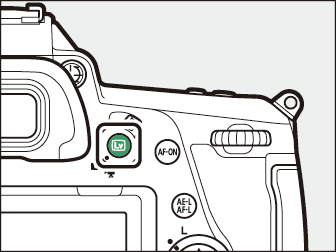
显示屏中将显示镜头视野。
-
定位对焦点。
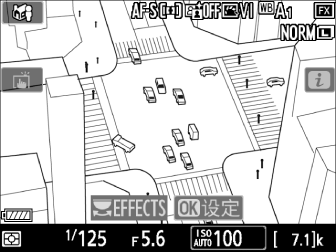
-
使用多重选择器将对焦点定位在您想要清晰对焦的区域内。
-
若要确认对焦效果,请半按快门释放按钮。
-
若要使模型效果选项暂时从显示屏中消失并放大显示屏视野进行精确对焦,请按下X(T)。按下W(Y)可恢复模型效果显示。
-
-
显示选项。
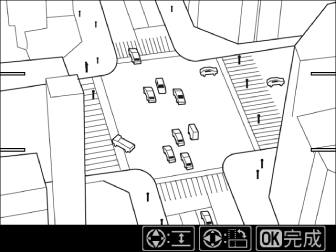
按下J显示模型效果选项。
-
选择将要清晰对焦区域的方向和大小。
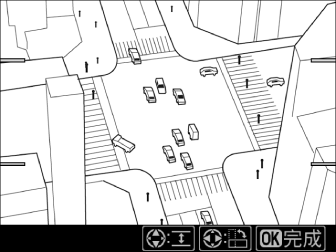
-
按下4或2可选择将清晰对焦区域的方向。
-
按下1或3可选择将清晰对焦区域的宽度。
-
-
按下J。
按下J可保存更改;所选效果将在拍摄期间应用。
模型效果视频以高速播放。例如,当视频拍摄菜单中[]选为1920×1080/30p时所拍的约15分钟视频片段将播放约1分钟。
调整m(可选颜色)设定
当选择了m 时,您可在即时取景中调整效果:
-
按下a按钮。
显示屏中将显示镜头视野。
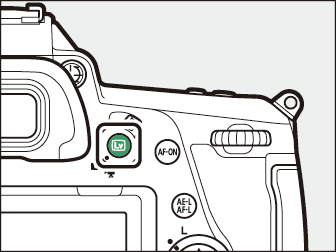
-
按下J。
屏幕中将显示可选颜色选项。
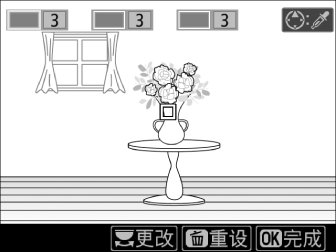
-
选择颜色。
-
将所需颜色的拍摄对象构图于屏幕中央的白色方框中。
-
若要放大以进行更精确的颜色选择,请按下X(T)。按下W(Y)则可缩小。
-
按下1,可将白色方框中拍摄对象的颜色设为拍摄照片时以彩色记录的颜色;所选颜色将显示在1号颜色盒中。
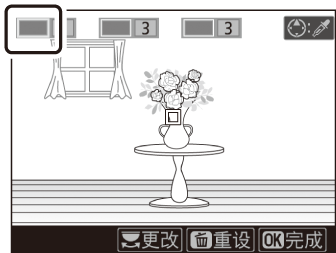
-
颜色盒中所选颜色以外的所有颜色都以黑白显示。
-
-
选择颜色范围。
按下1或3可增加或减少将包含在照片中的相似色相的范围;可在[]至[]之间选择数值。值越高,所包含的颜色范围越大;值越低,所包含的颜色范围则越小。
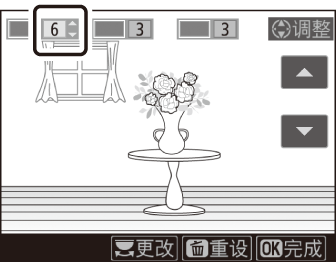
-
选择其他颜色。
-
若要选择其他颜色,请旋转主指令拨盘加亮显示另一个编号的颜色盒,然后重复步骤3和4。
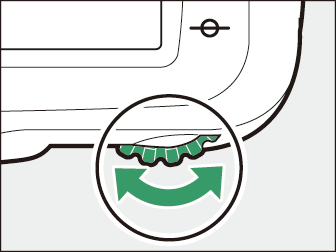
-
最多可选择3种颜色。
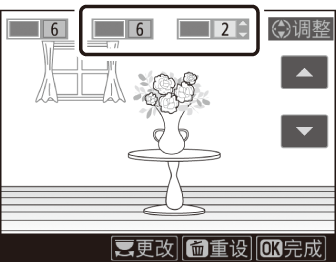
-
按下O(Q)可取消选择加亮显示的颜色。
-
若要移除所有颜色,请按住O(Q)。屏幕中将显示一个确认对话框;请选择[是]。
-
-
按下J。
按下J可保存更改;所选效果将在拍摄期间应用。
-
照相机可能难以识别某些颜色。建议使用饱和色。
-
选择过高的颜色范围值可能导致识别为色相相近的其他颜色。